Žinokite keletą naudingų ir paprastų būdų, kaip gauti „iMessage“ kompiuteryje, kuriame veikia „Windows 10“. Skaitykite toliau, kad gautumėte išsamią informaciją!
„iMessage“, pačios „Apple“ pranešimų siuntimo paslauga, yra unikali ir ją gali pasiekti tik „Apple“ įrenginius turintys vartotojai. Bet ne daugiau! Daugelis žmonių mano, kad „iMessage“ galima naudoti tik „iOS“ įrenginiuose. Keista, bet „Windows“ kompiuterių vartotojai taip pat gali valdyti „iMessage“. Dabar vartotojai, įsigiję „Android“, savo įrenginiuose taip pat gali naudoti „iMessage“ programą. Neišsigąsk, jei nežinai, kaip!
Įrašas parodo kelis veiksmingus būdus, kaip gauti „iMessage“ kompiuteryje su „Windows 10“ ir turėti tokią pačią patirtį kaip „iOS“ įrenginiuose. Prieš tęsdami, svarbu žinoti, kokias visas funkcijas teikia „iMessage“, skirta „Windows 10“.
- Galite greitai bendrinti vaizdo įrašus, nuotraukas, dokumentus ir kitų tipų failus.
- Bendrinkite ranka rašytas žinutes su žmonėmis.
- Prieiga prie neribotų funkcijų nemokamai.
- Leidžia vartotojams sudaryti grupes ir kalbėtis vieni su kitais.
- Į pokalbius galima įtraukti animuotus jaustukus.
Paprasti ir greiti būdai gauti „iMessage“, skirtą „Windows“ kompiuteriui
Šiame skyriuje pateikiame skirtingus metodus, kaip gauti „iMessage“ iš „Apple“ „Windows“ asmeniniame kompiuteryje. Dabar, nieko nelaukdami, pradėkime:
1 būdas: naudokite „Chrome“ nuotolinį darbalaukį
Norint sekti maršrutą, reikia turėti ir Mac nešiojamąjį kompiuterį, ir Windows kompiuterį. Norėdami tęsti, atlikite toliau nurodytus veiksmus.
- Norėdami pradėti procesą, atidarykite „Google Chrome“.
- Tada atsisiųskite ir įdiekite „Chrome Remote Desktop“ spustelėdami Pridėti prie „Chrome“. variantas. Svarbu pažymėti, kad šis veiksmas turi būti atliktas abiejose mašinose.
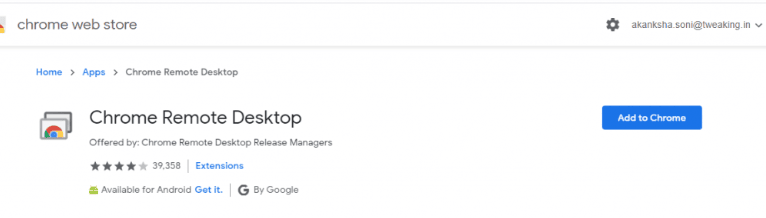
- Spustelėkite Priimti ir įdiegti kaip ekrane matote pranešimą apie leidimo raginimą.
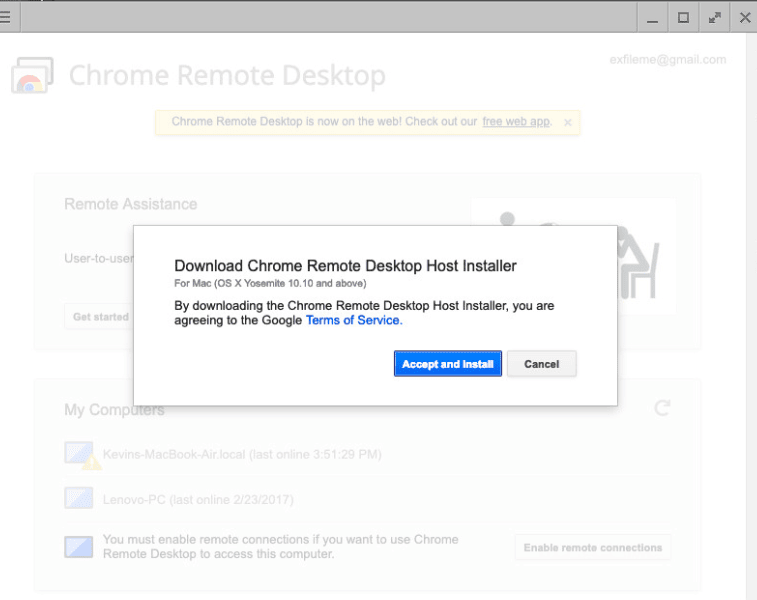
- Paleiskite programą „Windows“ kompiuteryje spustelėdami piktogramą įvedę chrome://apps.
- Panašiai atidarykite „Mac“ ir įrenginyje įdiekite „Chrome“ nuotolinio darbalaukio prieglobos diegimo programą. Kai jis bus nustatytas, apsvarstykite galimybę iš naujo paleisti „Chrome Remote Desktop“ plėtinį „Mac“ kompiuteryje.
- Įjunkite nuotolinio ryšio perjungimo mygtuką.
- Sugeneruokite PIN kodą ir patvirtinkite jį dar kartą.
Dabar palaukite, kol pamatysite iššokantįjį langą, informuojantį, kad „iMessage“ įjungta jūsų „Windows 10“ kompiuteryje.
Taip pat skaitykite: Kaip pataisyti nuotolinį darbalaukį, nustoja veikti sistemoje „Windows“.
2 būdas: naudokite iPadian emuliatorių
Kitas būdas pasiekti „iMessage“ „Windows 10“ kompiuteryje yra naudoti treniruoklį, pvz., „iPadian“ emuliatorių. Tai simuliatoriaus programa, dėl kurios „Windows“ vartotojo sąsaja atrodo kaip „iOS“ vartotojo sąsaja. Be to, šis treniruoklis neatlieka jokių pagrindinių kompiuterio programų ar darbo aplinkos modifikacijų. Be to, jį galima naudoti nemokamai, kad galėtumėte pasiekti „iMessage“ sistemoje „Windows“. Štai kaip gauti „iMessage“ sistemoje „Windows 10“ naudojant „iPadian“ emuliatorių:
- Eikite į oficialią „iPadian“ emuliatoriaus svetainę ir atsisiųskite ją į „Windows“ kompiuterį.
- Atsisiuntę vykdykite instrukcijas, kad užbaigtumėte diegimą.
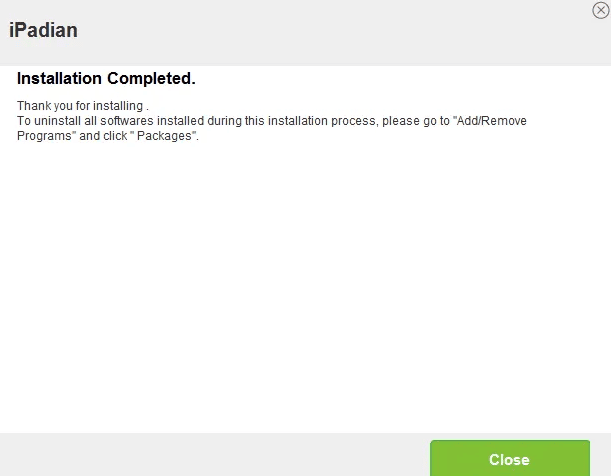
- Paleiskite iPadian savo kompiuteryje ir sutikite su visomis sąlygomis, kad galėtumėte tęsti.
- Tada ieškokite „iMessage“ programos „Windows“ paieškos juostoje.
Baigę galite lengvai naudoti „iPadian“ emuliatorių, kad pasiektumėte „iMessage“ ir gautumėte „Apple“ pranešimus kompiuteryje.
3 būdas: naudokite „Cloud Service Cydia“.
Paskutinis, bet ne mažiau svarbus dalykas, Cydia yra dar vienas puikus būdas naudoti „iMessage“ „Windows 10“ kompiuteryje. Norėdami tai padaryti, įsitikinkite, kad jūsų „iOS“ ir kompiuterio įrenginiai yra prijungti prie to paties „Wi-Fi“ tinklo. Norėdami naudoti „iMessage“ „Windows“ asmeniniame kompiuteryje, atlikite toliau nurodytus veiksmus.
- Pirmiausia atsisiųskite „Cydia“ iš „App Store“ „iOS“ įrenginyje, o tada iš „Windows“ kompiuterio.
- Vykdykite diegimo vedlio nurodymus, kad užbaigtumėte procesą.
- Įdiegę paleiskite Nustatymai, tada eikite į Nuotoliniai pranešimai.
- Kitame lange bakstelėkite autentifikavimo parinktį ir įgalinkite programą tolesniam naudojimui.
- Kitame skyriuje įveskite savo kredencialus.
- Norėdami tęsti, paspauskite Enter. Kai pasirodys slaptažodis ir kita vartotojo informacija, sąranka baigta.
Tai viskas! Sužinokite, kaip lengva gauti „iMessage“ programą, skirtą „Windows“ kompiuteriui.
Taip pat skaitykite: Geriausi „iOS“ emuliatoriai, skirti „Mac“ ir „Windows“.
Kaip naudoti „iMessage“ „Windows“ kompiuteryje?
Galiausiai „iMessage“ buvo atsisiųsta ir įdiegta „Windows“ kompiuteryje. Dabar, jei jums įdomu, kaip naudoti „iMessage“ „Windows 10“ ar senesnėse versijose? Tada nieko nerimauti, tiesiog atlikite toliau nurodytus veiksmus.
- Paleiskite „iMessage“ programą „Windows“ kompiuteryje.
- Eikite į „Nustatymai“ ir spustelėkite „iMessage“ mygtuką. Dabar, norėdami tęsti, turite sukurti savo „Apple ID“.
- Po to pamatysite mygtuką Sukurti, jį paspaudę turėsite suformuoti ir išsiųsti žinutę. Taip pat galite naudoti parinktį Pridėti, norėdami pridėti dokumentus ar failus ir juos išsiųsti.
Baigiamieji žodžiai
Prieiga prie „iMessage“, skirta „Windows 10“ kompiuteriui, yra labiausiai laukta ir nuostabi funkcija. Tačiau galite susidurti su keliomis kliūtimis, kad galėtumėte naudotis programa kompiuteryje. Tačiau aukščiau pateikti metodai padės be vargo naudoti „iMessage“ „Windows 10“, „8“ ir „Windows 7“ kompiuteriuose.
Tikimės, kad šis vadovas jums bus gana informatyvus ir naudingas. Jei turite klausimų, nedvejodami palikite juos į žemiau esantį laukelį. Be to, norėdami gauti daugiau su technologijomis susijusios informacijos, užsiprenumeruokite mūsų naujienlaiškį ir sekite mus Facebook, Twitter, Instagramas, ir Pinterest.